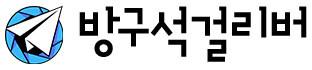예전에 윈도우에서 APM_SETUP이라는 프로그램이 있었던 거 기억하시나요?
저도 한때 그걸로 웹 개발 공부를 하곤 했는데, 세월이 많이 지나서 그런지 이제는 그 프로그램을 찾아볼 수가 없더라고요. 그래서 이번에는 Ubuntu 환경에서 직접 APM 환경을 구성해서 웹 서버를 구축해보려고 합니다.
참고로, 제가 구축한 우분투 환경은 **Windows 11에서 WSL(Windows Subsystem for Linux)**을 이용해 설치한 Ubuntu입니다.
하지만 Ubuntu를 주 운영체제로 직접 설치한 경우에도 설치 방법과 설정 방법은 동일하니 그대로 따라오시면 됩니다.
**그리고 모든 명령어는 SSH를 통해 root 권한으로 접속 했을 때를 기준으로 설명합니다.
✅ APM 설치 순서
Apache → MySQL → PHP먼저 Apache 웹 서버부터 설치해볼게요.
1. Apache2 설치
아래 명령어 하나면 간단하게 설치 및 자동 실행까지 완료됩니다.
#apt 목록을 최신 버전으로 업데이트 합니다.
apt update
# 아파치2 패키지를 설치합니다.
apt install apache2설치가 완료되면 브라우저에서 서버 IP 또는 http://localhost 또는 http://127.0.0.1 로 접속했을 때 기본 아파치 페이지가 뜨면 성공입니다.
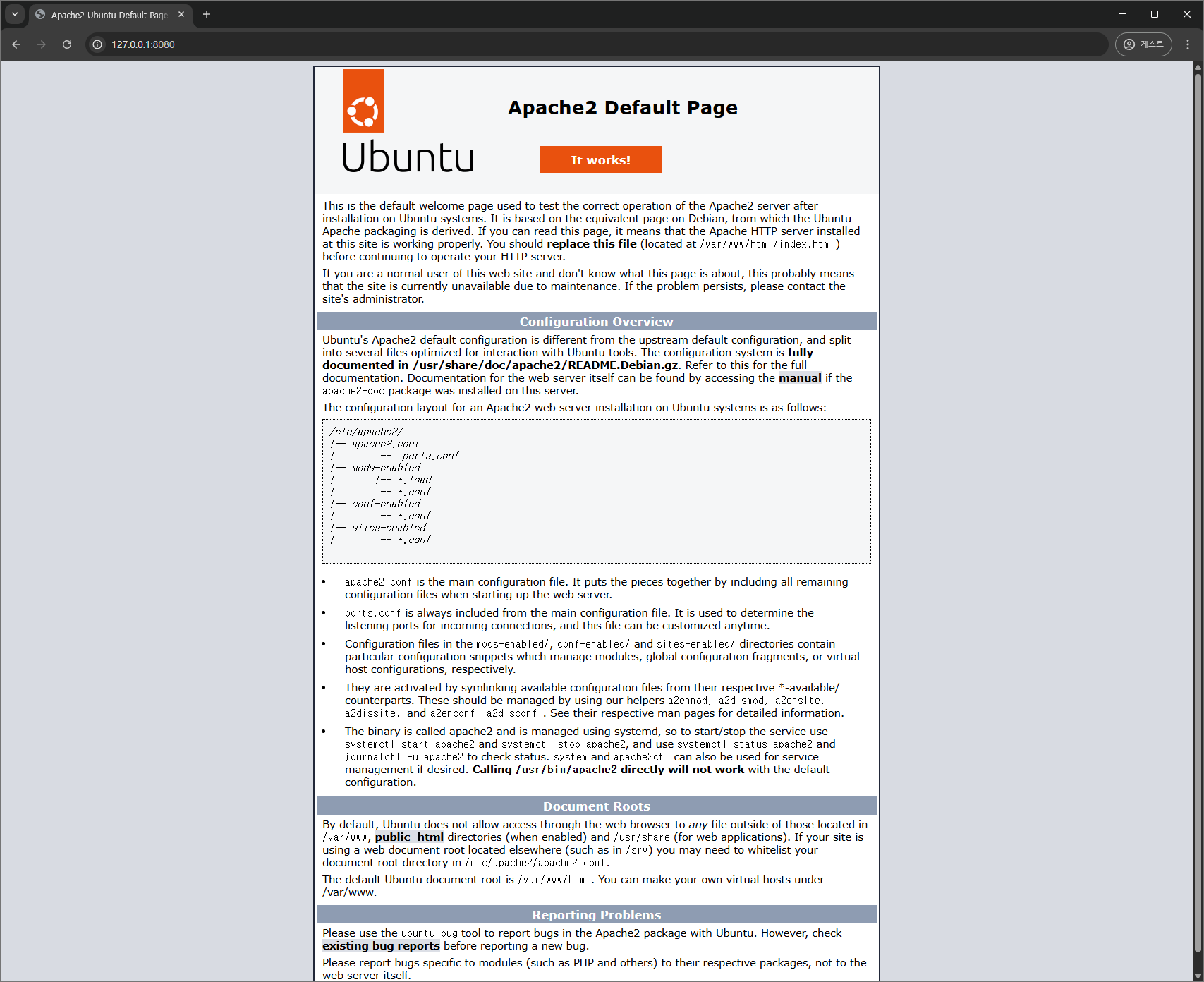
저는 현재 또다른 웹서버를 구동중이라 포트를 8080으로 변경해주었습니다.
기본 포트 변경 방법:
# 포트 설정 파일
vi /etc/apache2/ports.conf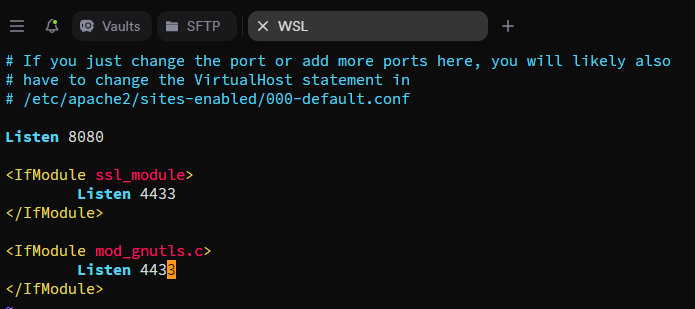
2. Apache2 기본 설정 수정
보안을 위해 Apache 기본 설정을 조금 수정해주겠습니다.
설정 파일을 열어 아래 항목을 확인합니다:
# 아파치2 설정 파일 열기
vi /etc/apache2/apache2.conf아래 부분을 찾아 수정해주세요:
# 아래 코드를 찾아서 Indexes 옵션을 삭제합니다.
<Directory /var/www/>
Options FollowSymLinks
AllowOverride None
Require all granted
</Directory>기본값에는 Indexes 옵션이 포함되어 있을 수 있는데, 이 옵션은 디렉토리 내부 파일 목록을 노출시켜 보안상 위험할 수 있습니다.
따라서 Indexes를 제거하고 FollowSymLinks만 남겨주세요.
3. Apache 서비스 제어 명령어
설정 파일을 수정한 후에는 Apache를 다시 시작하거나 재로드해야 합니다:
# 아파치 재시작
systemctl restart apache2
# 또는
service apache2 restart설정만 반영하고 싶을 경우엔 재시작 대신 reload도 가능합니다:
# 아파치 설정값 리로드 (재시작 권장)
systemctl reload apache2🛡️ 보안 팁: 방화벽 설정 (UFW 사용 시)
만약 UFW 방화벽을 사용 중이라면 Apache 트래픽을 허용해주셔야 웹 접속이 가능합니다:
ufw allow 'Apache Full'마무리
여기까지 Apache2 설치와 기본 설정을 마쳤습니다. 다음 포스팅에서는 도메인 기반 가상호스트(vHost) 설정 방법을 다룰 예정이에요.
💡 이 글은 APM 구축 시리즈의 첫 번째 글입니다.
시리즈를 따라오시면, vhost(가상호스트)를 이용해 각 도메인별 홈디렉토리를 설정하고,
공유기 포트포워딩을 통해 외부에서도 내 서버에 접속할 수 있는 방법까지 차근차근 안내드릴 예정입니다.
함께 따라오시면 로컬 웹 서버 구축부터 외부 접속까지 전 과정을 익히실 수 있어요!